¿cómo utilizar la autosuma en excel?
Para usar autosuma en Excel, debes seleccionar la celda debajo o a la derecha de los valores que deseas agregar. Una vez que haya hecho eso, puede usar el método abreviado de teclado o usar la opción en la pestaña Inicio de la cinta. AutoSuma es una opción para calcular rápidamente la suma de los valores que tienes en un rango.
Autosuma para una columna
Puede utilizar los siguientes pasos:
- Primero, seleccione la celda directamente debajo de la última celda con un valor.
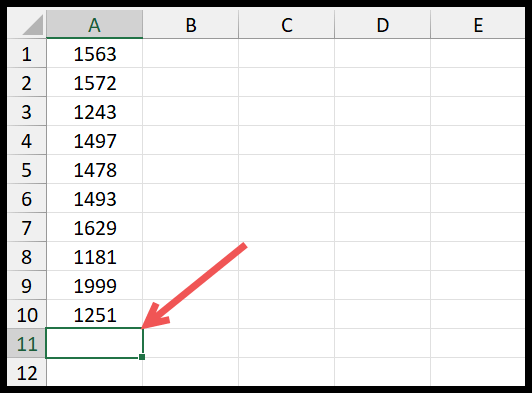
- Después de eso, vaya a la pestaña Inicio y haga clic en el menú desplegable Autosuma.
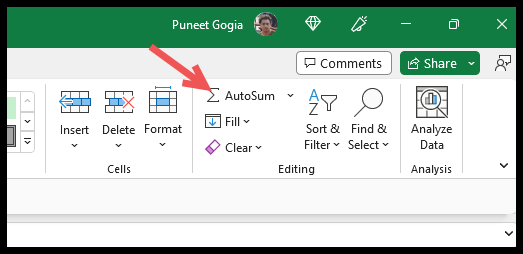
- Ahora seleccione «Suma» de la lista desplegable.
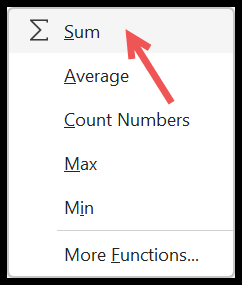
- Una vez que lo seleccione, insertará la función de suma en la celda seleccionada haciendo referencia al rango sobre la celda.
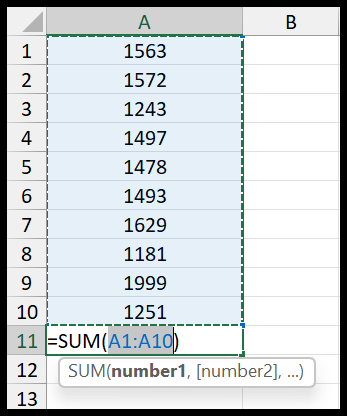
- Al final, presione Enter para obtener el resultado.
Esto le brinda la misma función SUMA que inserta manualmente en una celda.
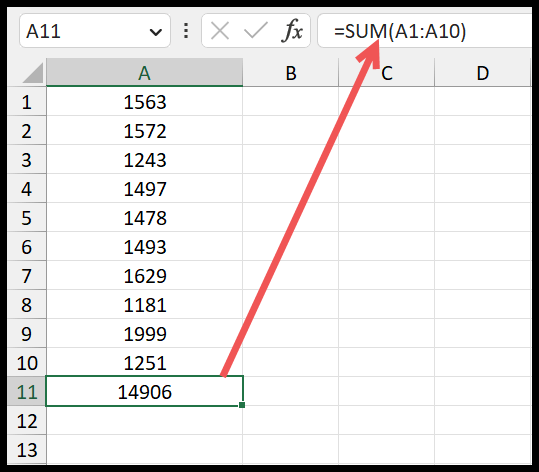
Autosuma para una columna
Si desea obtener el total de una fila, debe seleccionar la celda a la derecha de los valores (al lado del último valor).
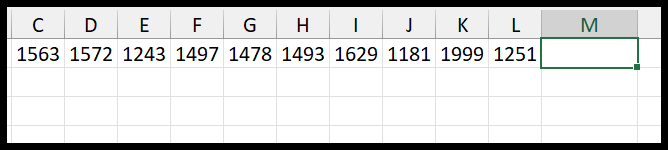
Ahora siga los mismos pasos que utilizamos para la columna.
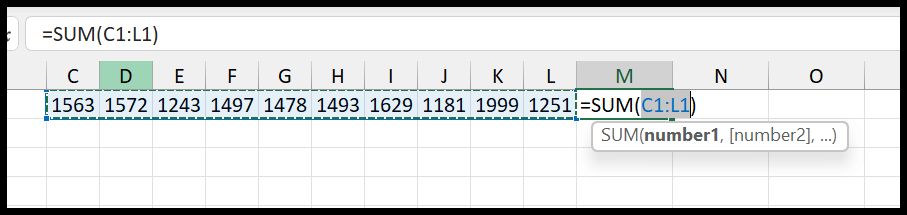
Al final, presione Enter para obtener la suma.
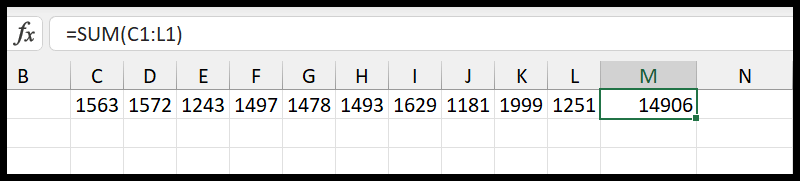
Usando el método abreviado de teclado para Autosuma
También puedes usar un atajo de teclado para autosuma. Todo lo que necesitas hacer es seleccionar la celda y luego presionar el método abreviado de teclado Alt+=. Puedes obtener más información al respecto en esta página.
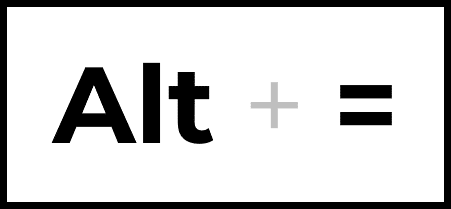
Utilice autosuma para una tabla completa
También puede utilizar la suma automática para agregar una fila y columna total a una tabla en Excel. Seleccione las celdas debajo de las columnas, luego las celdas a la derecha de las filas.
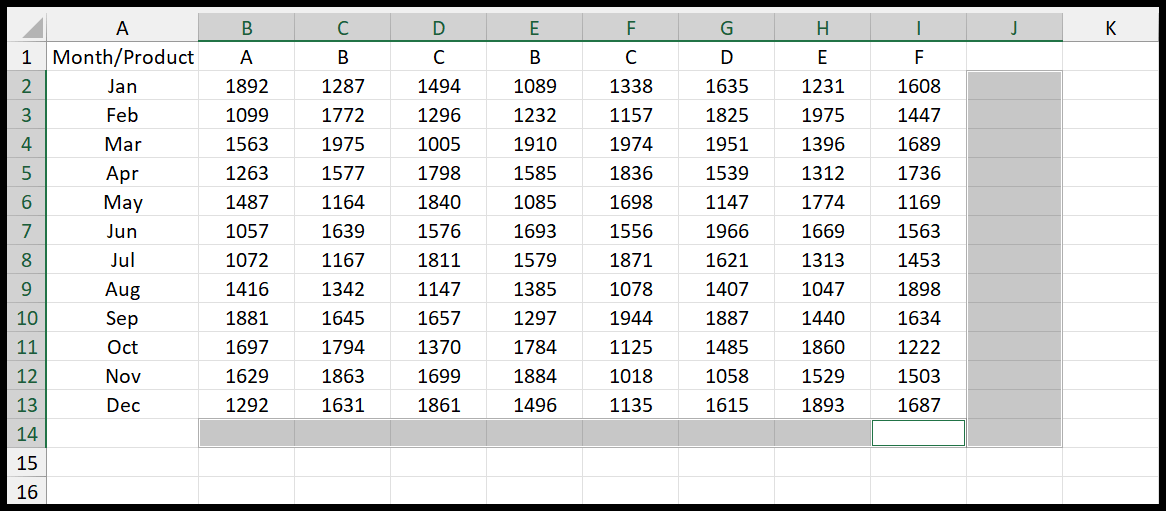
Y luego use el método abreviado de teclado Alt+=, o use la opción de suma automática desde la pestaña de inicio. Obtendrá el total de todas las columnas y filas.